Excel受保护视图怎么更改,打开文件时直接点击“启用编辑”按钮、修改Excel选项中的受保护视图设置、调整文件属性中的安全设置等都是常用的方法。具体来说,修改Excel选项中的受保护视图设置是一个比较全面的解决方案,能够在打开特定类型的文件时避免反复手动启用编辑。
一、打开文件时直接点击“启用编辑”按钮
当你打开一个从互联网下载或者从电子邮件附件中获取的Excel文件时,Excel会默认在“受保护视图”中打开这个文件。在文件顶部会出现一条黄色的警告栏,其中有一个“启用编辑”按钮。点击这个按钮,即可直接进入编辑模式。这种方法适合于偶尔需要编辑从外部来源获取的文件。
使用场景
这种方法适用于仅偶尔需要编辑受保护视图中的文件,且文件来源可靠,不需要频繁设置。
优点
操作简单:只需点击一次按钮即可解除保护。
快捷:适合临时性和偶尔的操作需求。
缺点
不适合频繁操作:如果经常需要编辑受保护视图中的文件,每次都需要手动点击“启用编辑”按钮会显得繁琐。
安全性较低:如果误点击了不安全文件的“启用编辑”按钮,可能会导致病毒或恶意软件的运行。
二、修改Excel选项中的受保护视图设置
如果你经常需要编辑从外部来源获取的Excel文件,可以通过修改Excel选项中的受保护视图设置来提升效率。以下是具体步骤:
步骤
打开Excel,点击左上角的“文件”选项卡。
在左侧菜单中选择“选项”。
在弹出的Excel选项窗口中,选择“信任中心”选项卡。
点击右侧的“信任中心设置”按钮。
在信任中心窗口中,选择“受保护视图”选项卡。
取消勾选“为来自互联网的文件启用受保护视图”、“为可能不安全的文件启用受保护视图”和“为Outlook附件启用受保护视图”这三项设置。
点击“确定”保存更改。
使用场景
适用于经常需要编辑从外部来源获取的文件,且确定这些文件来源可靠。
优点
提高工作效率:省去了每次手动点击“启用编辑”按钮的步骤。
灵活设置:可以根据需要选择性地取消特定类型文件的受保护视图。
缺点
安全性风险增加:取消受保护视图后,打开不安全文件的风险增加,可能会导致计算机感染病毒或恶意软件。
三、调整文件属性中的安全设置
除了修改Excel的全局设置,还可以通过调整文件属性中的安全设置来取消单个文件的受保护视图。这种方法适用于需要频繁编辑特定文件,但不希望影响其他文件的受保护视图设置的情况。
步骤
右键点击需要调整的Excel文件,选择“属性”。
在“常规”选项卡中,点击“解除锁定”按钮(如果有)。
点击“确定”保存更改。
使用场景
适用于需要频繁编辑特定Excel文件,但不希望影响其他文件的受保护视图设置的情况。
优点
针对性强:只对特定文件进行设置,不影响其他文件。
操作简单:只需一次设置,即可解除特定文件的受保护视图。
缺点
需要逐个文件设置:如果有多个文件需要解除保护,需要逐个文件进行设置,操作较为繁琐。
安全性风险:解除特定文件的保护后,仍需谨慎对待文件来源,避免打开不安全文件。
四、通过宏或VBA脚本自动化操作
对于高级用户或需要频繁处理大量Excel文件的场景,可以通过编写宏或VBA(Visual Basic for Applications)脚本来自动化解除受保护视图的操作。这种方法适用于需要批量处理文件的情况,但需要一定的编程基础。
步骤
打开Excel,按Alt+F11进入VBA编辑器。
在VBA编辑器中,插入一个新的模块(Insert > Module)。
在模块中编写解除受保护视图的代码,例如:
Sub DisableProtectedView()
Dim wb As Workbook
Set wb = Workbooks.Open(Filename:="C:pathtoyourfile.xlsx", ReadOnly:=False)
wb.Application.DisplayAlerts = False
wb.Save
wb.Close
wb.Application.DisplayAlerts = True
End Sub
运行该宏,即可自动解除指定文件的受保护视图。
使用场景
适用于需要频繁处理大量Excel文件,且具备一定编程基础的高级用户。
优点
高效:适合批量处理文件,提高工作效率。
灵活:可以根据需要自定义脚本,实现更多功能。
缺点
需要编程基础:对于不熟悉编程的用户,编写和调试脚本可能较为困难。
安全性风险:运行自动化脚本时需要谨慎,避免误操作或执行不安全代码。
五、通过第三方工具进行批量处理
如果你需要批量处理大量Excel文件,但不具备编程基础,可以考虑使用第三方工具。这些工具通常提供友好的用户界面,能够高效地解除Excel文件的受保护视图。
使用场景
适用于需要批量处理大量Excel文件,且不具备编程基础的用户。
优点
操作简单:通常提供图形用户界面,易于使用。
高效:适合批量处理文件,提高工作效率。
缺点
需要购买或下载:有些第三方工具可能需要付费购买或下载。
安全性风险:使用第三方工具时需谨慎,选择信誉良好的工具,避免下载到恶意软件。
六、提高文件安全意识
无论你选择哪种方法来解除Excel受保护视图,都需要提高文件安全意识,确保文件来源可靠。以下是一些提高文件安全性的建议:
使用场景
适用于所有用户,特别是需要频繁处理外部来源文件的用户。
建议
核实文件来源:确保文件来自可信赖的来源,避免打开不安全文件。
安装杀毒软件:安装并定期更新杀毒软件,及时检测和处理恶意软件。
定期备份文件:定期备份重要文件,防止数据丢失或损坏。
更新软件:及时更新Excel和操作系统,确保使用最新的安全补丁和功能。
七、总结
通过上述几种方法,可以有效地解除Excel的受保护视图,提高工作效率。在选择方法时,应根据具体需求和使用场景进行选择,同时提高文件安全意识,确保文件来源可靠,避免安全风险。无论是简单的手动操作,还是复杂的自动化脚本,目的都是为了在提高工作效率的同时,保障文件的安全性。
相关问答FAQs:
1. 如何更改Excel受保护视图?
问:我在打开Excel文件时,发现它处于受保护的视图中,我该如何更改?
答:要更改Excel的受保护视图,您可以按照以下步骤操作:
点击Excel文件上方的“文件”选项卡;
选择“选项”;
在弹出的对话框中,选择“信任中心”;
点击“信任中心设置”按钮;
在信任中心的设置页面中,选择“受保护视图”;
在“受保护视图”选项卡中,取消选中“在受保护视图中打开的文件”选项;
点击“确定”按钮保存设置;
关闭Excel并重新打开文件,您将会看到不再处于受保护视图中。
2. 如何解除Excel的受保护视图?
问:我忘记了如何解除Excel文件的受保护视图,能否提供具体步骤?
答:当您需要解除Excel的受保护视图时,请按照以下步骤进行操作:
点击Excel文件上方的“文件”选项卡;
选择“选项”;
在弹出的对话框中,选择“信任中心”;
点击“信任中心设置”按钮;
在信任中心的设置页面中,选择“受保护视图”;
在“受保护视图”选项卡中,取消选中“在受保护视图中打开的文件”选项;
点击“确定”按钮保存设置;
关闭Excel并重新打开文件,您将会看到不再处于受保护视图中。
3. Excel受保护视图是怎么回事?如何更改?
问:我在打开Excel文件时,经常出现受保护视图,这是什么情况?我该如何更改?
答:Excel的受保护视图是为了防止潜在的安全风险而设定的一种保护机制。当Excel检测到文件可能存在宏病毒或其他潜在威胁时,会自动将其打开在受保护视图中。要更改受保护视图,您可以按照以下步骤操作:
点击Excel文件上方的“文件”选项卡;
选择“选项”;
在弹出的对话框中,选择“信任中心”;
点击“信任中心设置”按钮;
在信任中心的设置页面中,选择“受保护视图”;
在“受保护视图”选项卡中,取消选中“在受保护视图中打开的文件”选项;
点击“确定”按钮保存设置;
关闭Excel并重新打开文件,您将会看到不再处于受保护视图中。
原创文章,作者:Edit2,如若转载,请注明出处:https://docs.pingcode.com/baike/4724271